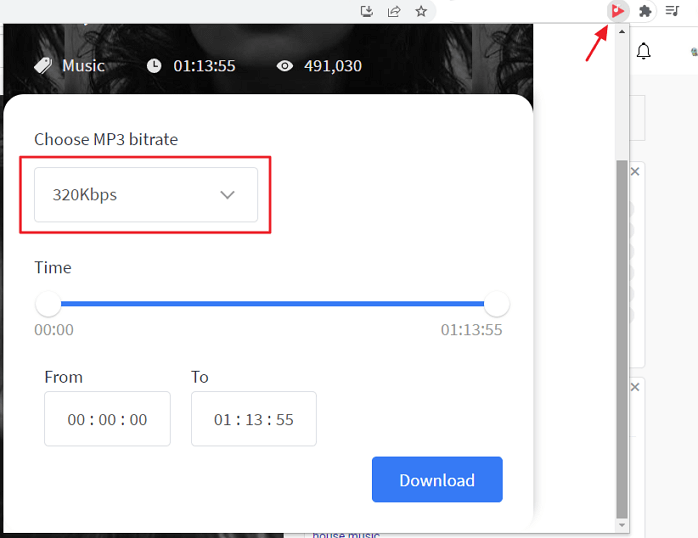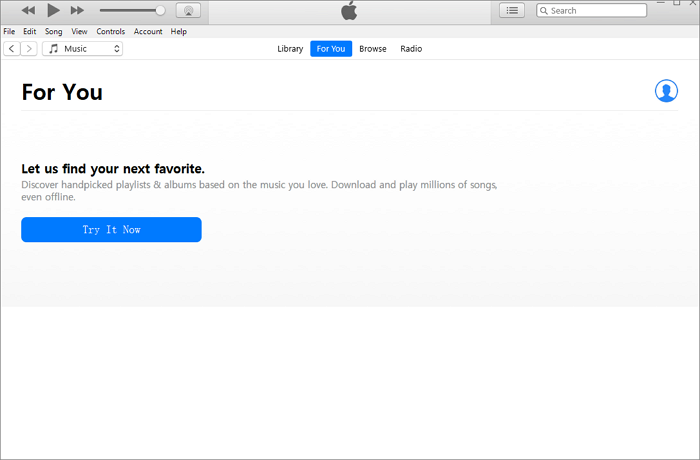-
![]()
Lionel
Lionel est passionné de technologie informatique, il fait partie de l'équipe EaseUS depuis 8 ans, spécialisé dans le domaine de la récupération de données, de la gestion de partition, de la sauvegarde de données.…Lire la suite -
![]()
Nathalie
Nathalie est une rédactrice chez EaseUS depuis mars 2015. Elle est passionée d'informatique, ses articles parlent surtout de récupération et de sauvegarde de données, elle aime aussi faire des vidéos! Si vous avez des propositions d'articles à elle soumettre, vous pouvez lui contacter par Facebook ou Twitter, à bientôt!…Lire la suite -
![]()
Mélanie
Mélanie est une rédactrice qui vient de rejoindre EaseUS. Elle est passionnée d'informatique et ses articles portent principalement sur la sauvegarde des données et le partitionnement des disques.…Lire la suite -
![]()
Arnaud
Arnaud est spécialisé dans le domaine de la récupération de données, de la gestion de partition, de la sauvegarde de données.…Lire la suite -
![]()
Soleil
Soleil est passionnée d'informatique et a étudié et réalisé des produits. Elle fait partie de l'équipe d'EaseUS depuis 5 ans et se concentre sur la récupération des données, la gestion des partitions et la sauvegarde des données.…Lire la suite -
![]()
Flavie
Flavie est une rédactrice qui vient de rejoindre EaseUS. Elle est passionnée d'informatique et ses articles portent principalement sur la sauvegarde des données et le partitionnement des disques.…Lire la suite -
![]()
Aveline
Aveline est une nouvelle rédactrice chez EaseUS. Elle est une passionnée de technologie. Ses articles se concentrent principalement sur la récupération de données et les outils multimédias, domaines dans lesquels elle apporte son expertise approfondie.…Lire la suite
Sommaire
0 Vues |
0 min lecture
De nombreuses raisons peuvent vous inciter à télécharger la transcription d'une vidéo YouTube. Par exemple, vous apprenez une nouvelle langue en suivant un film et vous voulez utiliser les répliques de l'acteur comme guide d'étude. De même, vous remixez une nouvelle vidéo et souhaitez ajouter les répliques à votre vidéo.
En outre, il existe de nombreuses autres situations où vous avez besoin d'une transcription d'une vidéo YouTube. Savez-vous comment obtenir une transcription d'une vidéo YouTube ?
Si vous ne le savez pas, ce guide vous montrera quelques moyens pratiques de télécharger gratuitement une transcription Youtube. Le choix de la méthode dépend du type de format de transcription dont vous avez besoin et du modèle d'appareil que vous utilisez.
Maintenant, regardons cette instruction étape par étape pour apprendre plus de détails.
Conseil 1. Obtenir manuellement la transcription d'une vidéo YouTube à partir du service YouTube
S'applique aux PC, aux iPhones et aux appareils Android.
Beaucoup d'entre nous ne le savent peut-être pas, mais YouTube nous permet d'entrer une transcription directement dans la plupart des vidéos. Vous pouvez donc accéder directement à la transcription et la copier avec l'horodatage. Voici les étapes à suivre pour le faire :
Étape 1. Ouvrez la vidéo YouTube que vous voulez. Cliquez sur le bouton Plus (représenté par trois points horizontaux) sous la vidéo et sélectionnez "Afficher la transcription".

Étape 2. Cela ouvrira la transcription complète de toute la vidéo.
Étape 3. Choisissez une langue dans le coin inférieur gauche de la fenêtre. Vous aurez beaucoup d'options de langue si le téléchargeur écrit spécifiquement des sous-titres pour cette vidéo. Sinon, vous devrez télécharger la langue générée automatiquement.
Étape 4. Si vous voulez supprimer l'horodatage, vous pouvez cliquer sur l'icône à trois points dans le coin supérieur droit de la fenêtre et sélectionner "Toggle timestamps". Ce bouton n'est pas disponible sur certains ordinateurs Mac.
Étape 5. Ensuite, il ne vous reste plus qu'à copier tout le texte de la boîte de transcription et à le coller dans un Notepad ou un autre document et à l'y enregistrer.

Astuce: vous pouvez rechercher une partie spécifique d'une vidéo à l'aide de certains mots clés que les gens ont dit dans la vidéo.
Conseil 2. Télécharger automatiquement une transcription de YouTube avec les services en ligne
S'applique aux PC et aux Mac
Si vous souhaitez télécharger une transcription de YouTube en SRT, VTT, TXT, ASS et bien d'autres formats, vous pouvez envisager de recourir à des services de téléchargement de transcriptions de YouTube en ligne. Ces services sont généralement gratuits, faciles à utiliser et pratiques. Aucune installation n'est nécessaire. Vous pouvez terminer le processus sur le Web.
Mais d'un autre côté, certains d'entre eux sont remplis de publicités, qui peuvent vous rediriger vers un site aléatoire si vous cliquez par erreur sur l'une d'entre elles. En outre, ces services sont faciles à fermer car Google pense qu'ils peuvent contenir des virus ou causer des problèmes sur votre appareil.
Quoi qu'il en soit, l'utilisation de services de transcription en ligne de YouTube est une bonne option. Il existe de nombreux services de ce type disponibles en ligne. Ici, nous allons principalement vous présenter Savesubs. Voici comment cela fonctionne.
Étape 1. Ouvrez la vidéo YouTube dont vous souhaitez télécharger la transcription et copiez son URL.
Étape 2. Ouvrez savesubs.com et, en collant l'URL que vous venez de copier dans la boîte de téléchargement, cliquez sur le bouton "Télécharger".
Étape 3. Choisissez la langue et le format de sortie de la transcription. Si nécessaire, vous pouvez modifier la transcription avant de l'exporter.

Conseil 3. Télécharger un sous-titre avec une vidéo YouTube avec EaseUS Video Downloader
S'applique aux PC et aux Mac
Si certains d'entre vous ont besoin de télécharger des sous-titres en même temps qu'une vidéo, nous allons vous expliquer comment faire dans cette section. Pour ce faire, vous aurez besoin de l'aide de ce téléchargeur vidéo - EaseUS Video Downloader. Avec lui, vous pouvez facilement récupérer votre vidéo YouTube désirée et ses sous-titres. Avant le téléchargement, vous pouvez choisir la langue du sous-titre que vous voulez, ce qui vaut la peine d'être obtenu et utilisé dans l'apprentissage des langues.
Il vous permet également d'extraire l'audio d'une vidéo YouTube, de télécharger des chaînes ou des listes de lecture YouTube entières, ou de convertir n'importe quelle vidéo en audio. Vous trouverez dans ce programme presque tous les éléments de base nécessaires aux téléchargements vidéo et audio.
Pour télécharger des sous-titres en même temps qu'une vidéo YouTube :
Télécharger pour Win
100% Sécurisé
Télécharger pour Mac
100% Sécurisé
Etape 1. Lancez EaseUS Video Downloader, allez dans l'onglet « Recherche rapide », collez l'adresse de la vidéo que vous voulez télécharger dans la barre de recherche et cliquez sur « Chercher ».
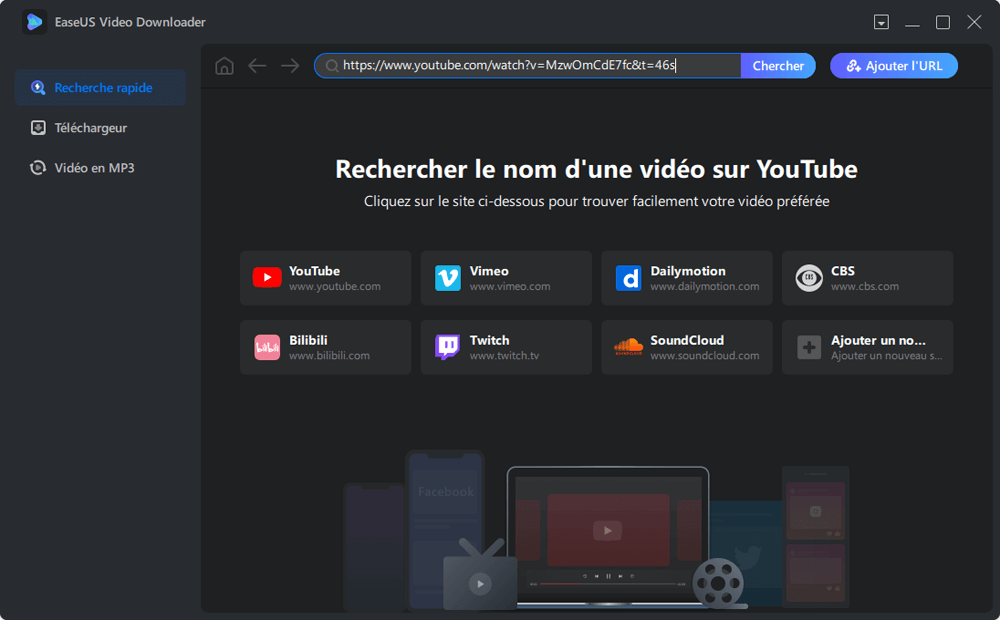
Etape 2. Ensuite, votre vidéo s'affichera avec un bouton de téléchargement, cliquez sur le bouton « Télécharger » pour continuer.
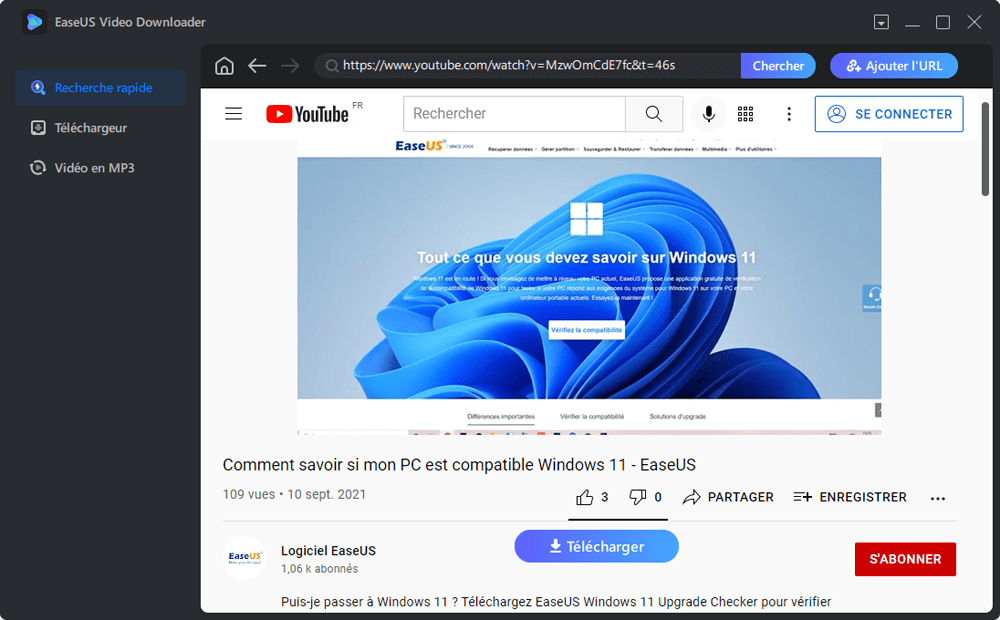
Etape 3. Une boîte de dialogue de paramétrage s'affiche. Vous pouvez y régler la résolutions et le format de cette vidéo parmi les options. Si la vidéo YouTube originale est accompagnée de sous-titres, vous pouvez télécharger les sous-titres en spécifiant l'option de langue. Ensuite, cliquez sur « Télécharger » pour commencer le téléchargement.
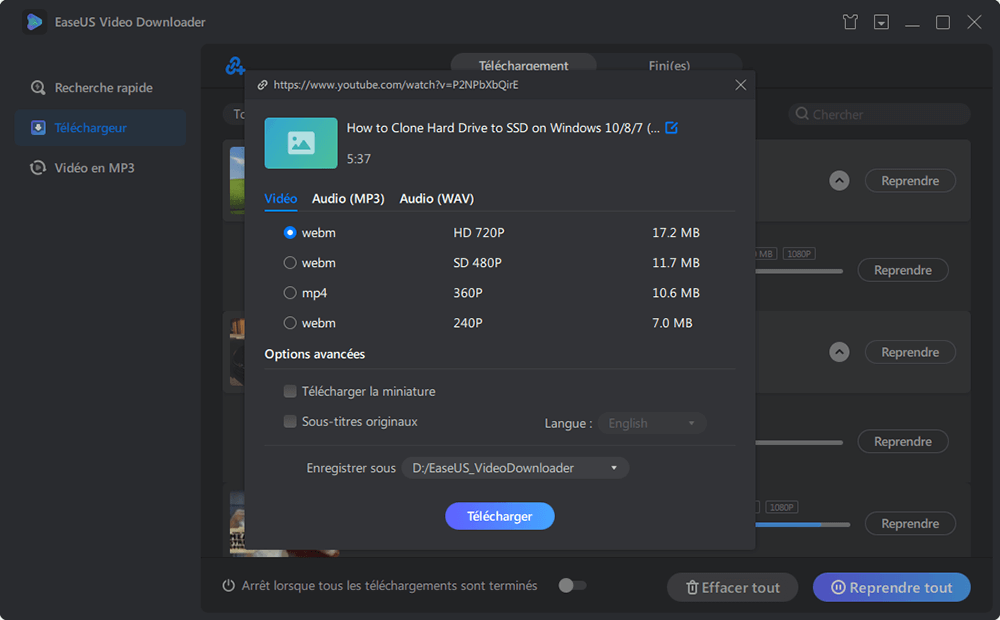
Etape 4. Attendez que le processus soit terminé, puis cliquez sur « Ouvrir » à côté de votre vidéo si vous souhaitez l'ouvrir.
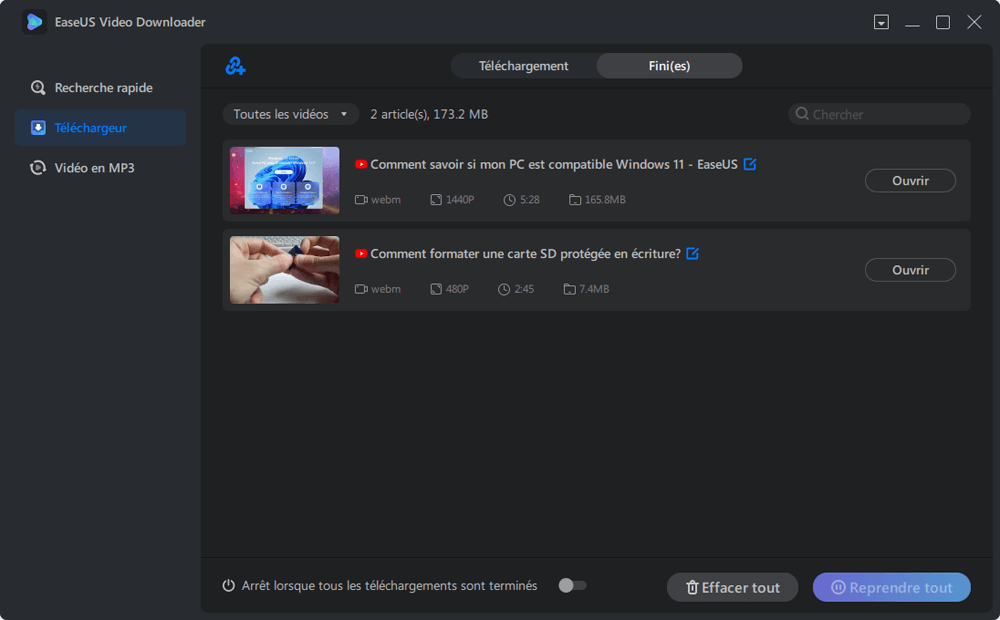
Avis de non-responsabilité: Veuillez vous assurer que votre comportement pour télécharger des sous-titres de YouTube ne viole pas le droit du propriétaire du contenu. EaseUS ne préconise pas le téléchargement de vidéos/audios pour la vente, la distribution ou d'autres fins commerciales.
Conseil 4. Obtenir la transcription d'une vidéo YouTube sur le téléphone
S'applique aux appareils Android
Sur un Android, vous pouvez utiliser des applications dédiées comme ccTube pour récupérer la transcription souhaitée sur YouTube. ccTube est une application pour Android qui peut vous aider à traduire votre vidéo dans la langue de votre choix si la vidéo possède au moins un sous-titre et à la télécharger sur votre appareil. Elle est gratuite et facile à utiliser. Mais il y a encore quelques bugs qui attendent d'être corrigés. Si cela ne vous dérange pas, vous pouvez l'essayer !
Étape 1. Téléchargez ccTube dans Google Play Store.
Étape 2. Ouvrez l'application YouTube et trouvez la vidéo que vous voulez télécharger.
Étape 3. Appuyez sur le bouton "Partager" et choisissez "ccTube".
Étape 4. Dans l'application ccTube, appuyez sur le bouton de téléchargement pour enregistrer les sous-titres sur votre appareil.
Étape 5. Ensuite, vous pouvez trouver les éléments téléchargés dans l'application Google Files.
Note: Il est difficile de trouver de telles applications sur l'iPhone, vous pouvez donc utiliser d'autres astuces pour télécharger des transcriptions sur votre iPhone ou iPad.
Conclusion
Ce sont toutes des méthodes pour obtenir la transcription d'une vidéo YouTube. En fonction de vos appareils et des formats d'exportation souhaités, vous pouvez choisir la méthode qui vous convient le mieux. En fait, beaucoup d'autres outils peuvent aussi être utilisés pour télécharger la transcription d'une vidéo YouTube, mais ils ont plus ou moins des défauts intolérables, donc nous n'allons pas énumérer plus d'exemples ici. Nous espérons que notre guide vous aidera beaucoup. Si ce n'est pas le cas, vous pouvez nous contacter pour vous aider.
Télécharger pour Win
100% Sécurisé
Télécharger pour Mac
100% Sécurisé
Avertissement :
Le téléchargement de vidéos en ligne peut enfreindre les règles de la plateforme et les lois sur les droits d'auteur. Assurez-vous que vous disposez des droits sur la vidéo, d'une licence pour la télécharger ou de l'autorisation du détenteur des droits.